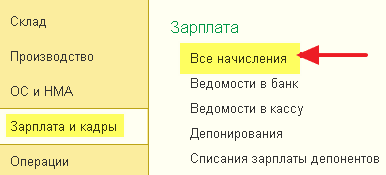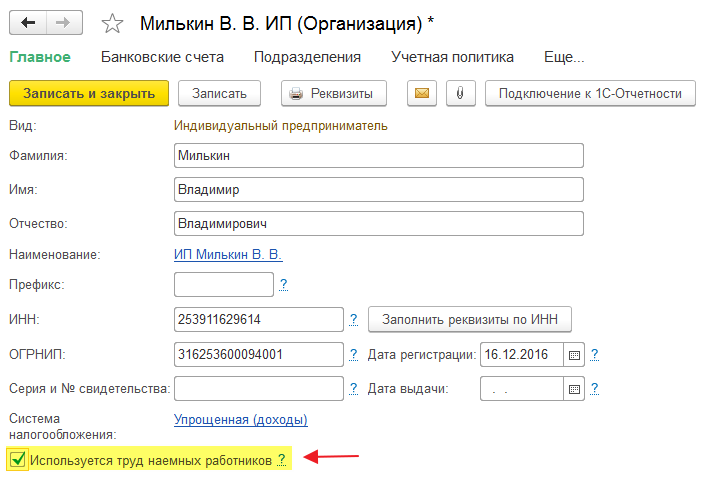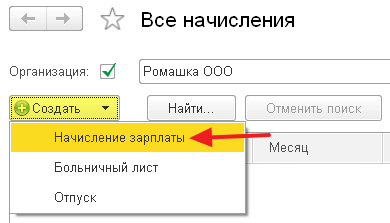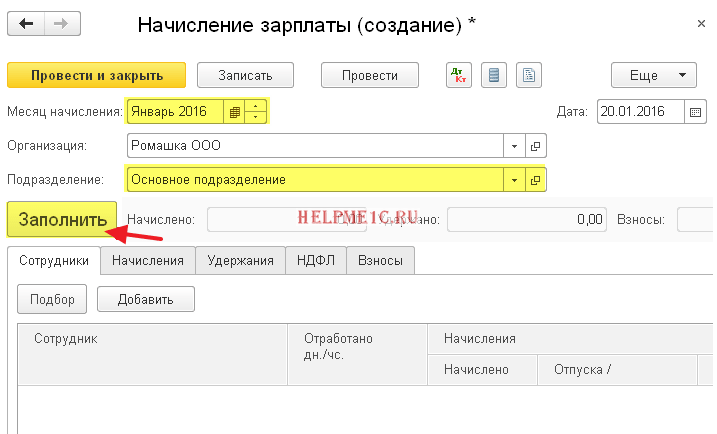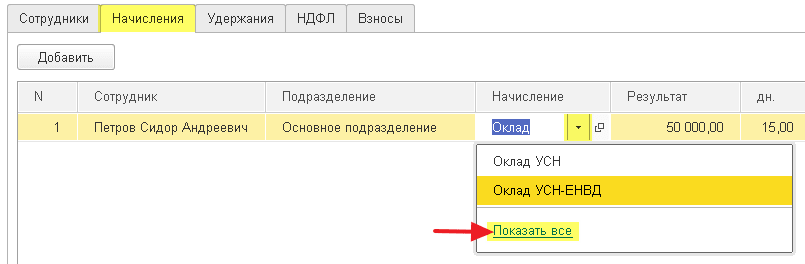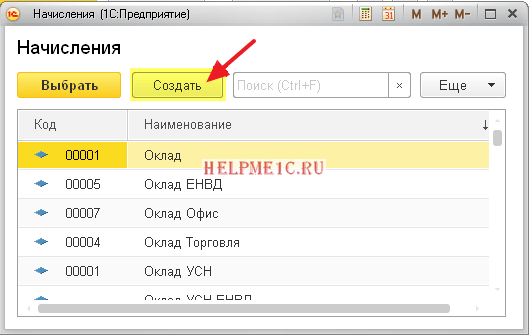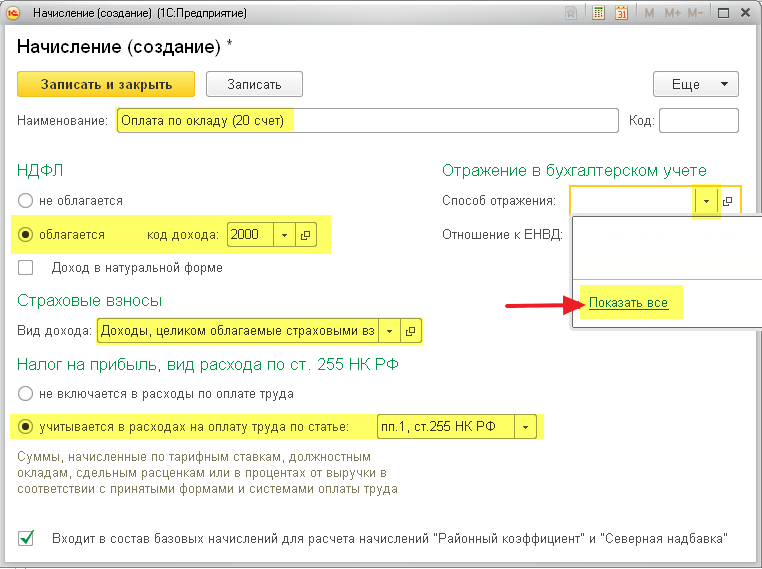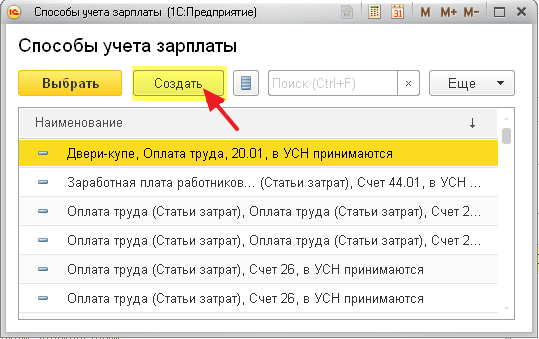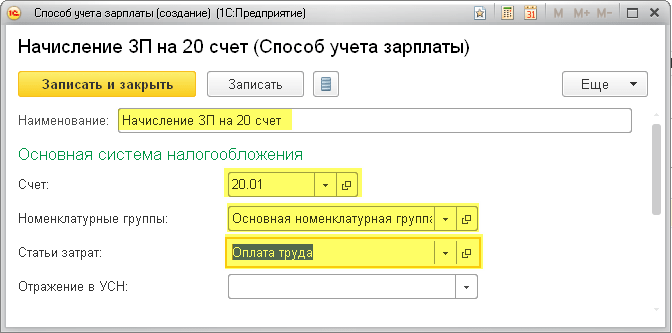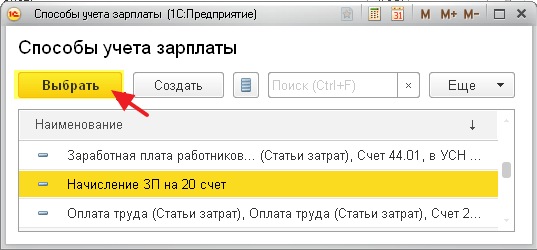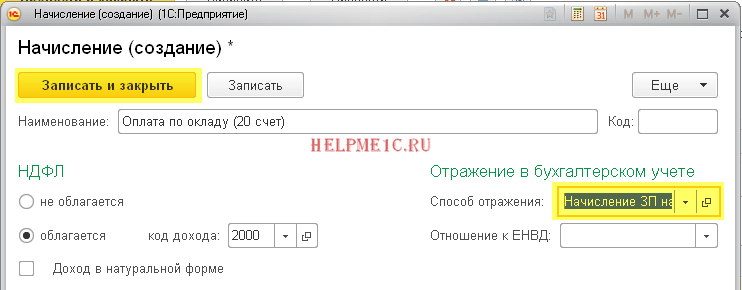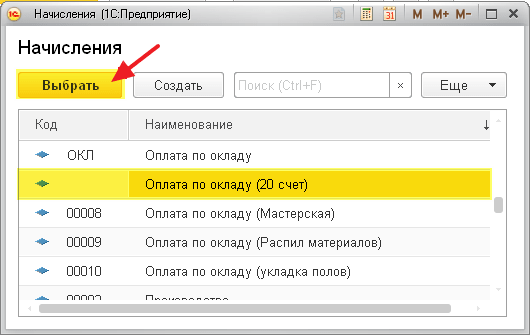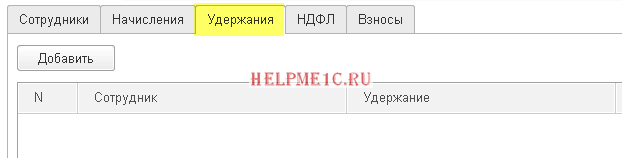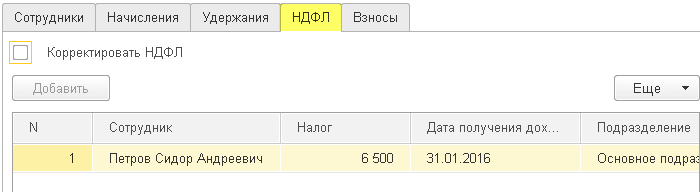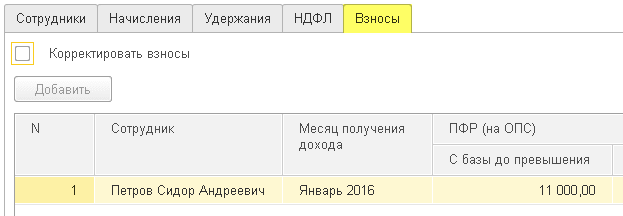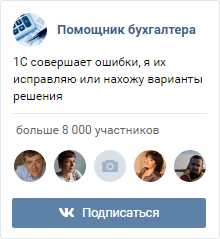О том как правильно начислить заработную плату в новой редакции бухгалтерии расскажу подробно в этой статье.
Из основных отличий от двойки - для 1С:Бухгалтерия 8.3 (редакция 3.0) больше не нужно проводить документ Начисление налогов с ФОТ. В новой редакции его функции также ложатся на документ начисление зарплаты.
Другие полезные статьи из этого же раздела:
- Как установить ставку НС и ПЗ.
- Как оформить больничный.
- Как оформить ежегодный отпуск.
- Как оформить отпуск по беременности и родам.
- Как установить северную надбавку и районный коэффициент.
Итак, приступим к начислению заработной платы.
1. Для этого перейдите в раздел "Зарплата и кадры" и выберите пункт "Все начисления" ( у вас другое меню? ):
2. В журнале начислений зарплаты нажмите кнопку "Создать"->"Начисление зарплаты".
3. В открывшейся форме нового документа Начисление зарплаты:
- Укажите месяц начисления.
- Укажите подразделение.
- Нажмите кнопку "Заполнить".
4. Список заполнился сотрудниками, перейдите на закладку "Начисления". Здесь выберите нужный вид начисления. По умолчанию расходы по заработной плате в 1С:Бухгалтерия 8.3 относятся на 26 счет. Если вам именно это и нужно - ничего не меняйте. Но если требуется отнести расходы по заработной плате на другой счет - нужно создать новое начисление (стрелка вниз, показать все).
5. В открывшемся списке начислений нажмите кнопку "Создать".
6. В форме нового начисления заполните необходимые поля и нажмите кнопку "показать все" в поле "Способ отражения".
7. В журнале способов отражения зарплаты в бухгалтерском учете нажмите кнопку "Создать".
8. Заполните новый способ отражения так как указано на рисунке. В данном случае расходы будут относится на 20 счет. Нажмите "Записать и закрыть".
9. Выберите созданный вид отражения и нажмите кнопку "Выбрать".
10. Способ отражения подставился в наше начисление. Нажмите "Записать и закрыть".
11. Выберите новый способ начисления и нажмите "Выбрать".
12. Выберите это начисление для всех сотрудников:
13. Обратите внимание, что в документе появилась закладка "Удержания". В ней мы смогли бы при надобности внести, например, удержание алиментов.
14. Закладка "НДФЛ" отражает начисленный налог на доходы. Обратите внимание, что на всех закладках есть возможность откорректировать расчет. Для этого служит галка "Корректировать ...". Но пользоваться этой возможностью нужно только в крайнем случае, лучше добиваться того, чтобы программа сама автоматически считала правильно.
15. И, наконец, главная новинка! Закладка "Взносы". Теперь весь расчет страховых взносов доступен прямо из документа начисления зарплаты. Не нужно проводить никаких начислений налогов с ФОТ.
16. Осталось только нажать кнопку "Провести и закрыть". Готово! Зарплата начислена.